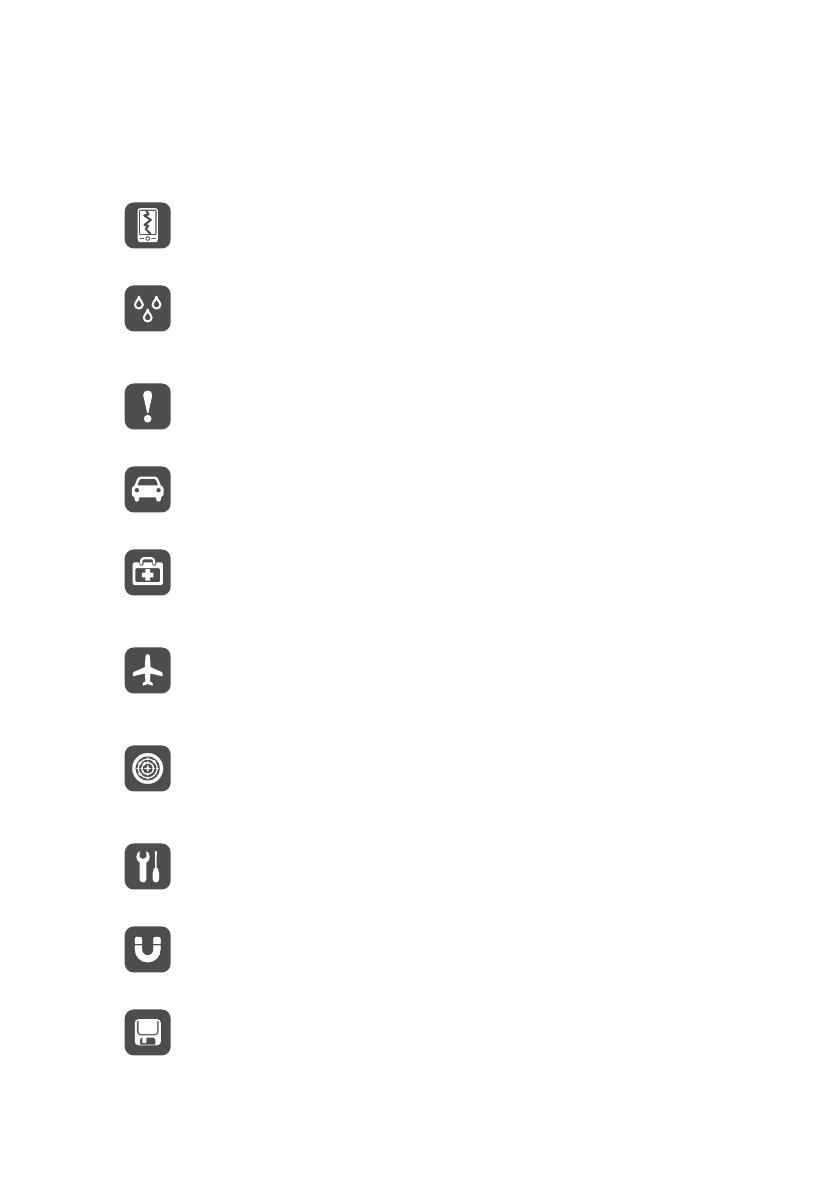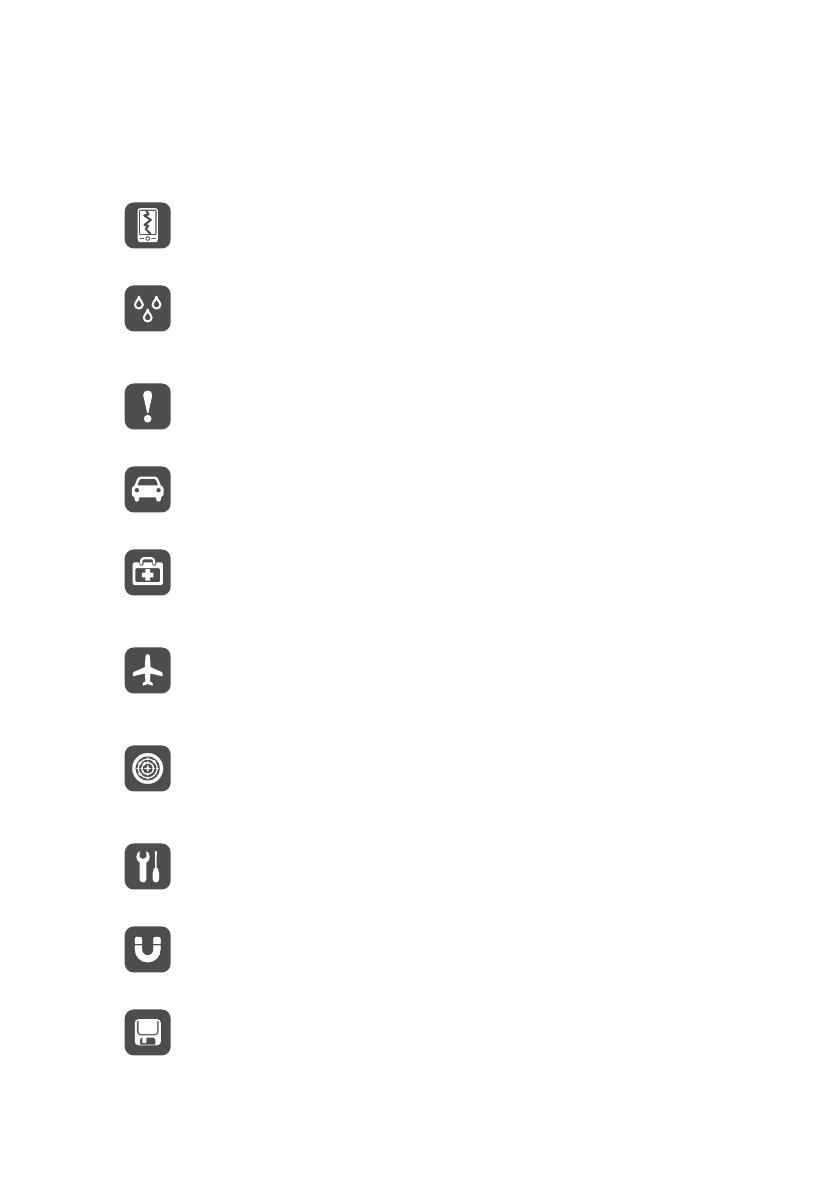
2
Précautions de sécurité
Veuillez lire les précautions de sécurité avant d'utiliser le téléphone.
N'écrasez pas, ne jetez pas et ne percez pas le téléphone. Évitez
de le faire tomber, de l'écraser ou de le tordre.
N'utilisez pas le téléphone dans un environnement humide, tel
qu'une salle de bains. Ne plongez pas le téléphone dans des
liquides et évitez qu'il devienne humide.
N'utilisez pas le téléphone mobile dans des zones où il peut
provoquer des interférences ou générer un danger. Respectez les
lois et réglementations locales.
N'utilisez pas le téléphone au volant. Votre sécurité doit demeurer
votre préoccupation principale.
Respectez les règlements des hôpitaux et établissements de soins.
Mettez hors tension le téléphone lorsque vous vous trouvez à
proximité d'un appareil médical.
Éteignez votre téléphone à bord des avions. Le téléphone peut
générer des interférences avec les équipements de contrôle et le
système de navigation de l'appareil.
Mettez hors tension le téléphone à proximité des appareils
électroniques de haute précision. En effet, celui-ci peut perturber
leur fonctionnement.
Ne démontez pas le téléphone ni ses accessoires. Seul un
personnel qualifié peut assurer la maintenance du téléphone ou le
réparer.
Ne placez pas le téléphone ou ses accessoires dans des conteneurs
émettant un fort champ électromagnétique.
Ne placez pas de supports de stockage magnétiques près du
téléphone. Les ondes radio du téléphone peuvent effacer les
informations sur ces supports.